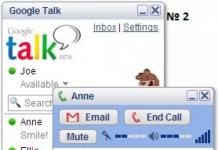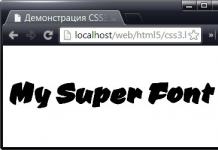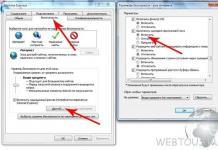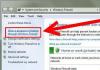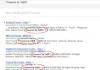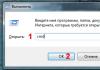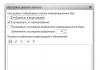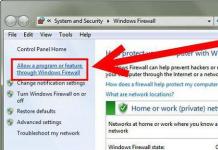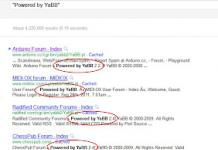В крайна сметка без него пълната работа на машината е практически невъзможна. След това ще ви кажем как да разглобявате и ремонтирате компютърна мишка.
По правило тези устройства са доста надеждни, добрата мишка ще продължи няколко години, но се случва с течение на времето да започне да функционира лошо или да спре да работи напълно. Най-често бутоните или колелото могат да се повредят. Повреда може да възникне по различни причини, но това не е причина да вземете устройството за ремонт или да го замените с ново, тъй като проблемът може да бъде напълно тривиален и може да бъде решен за няколко минути. Поради факта, че мишката не е сложно устройство, можете лесно да я ремонтирате сами, удължавайки експлоатационния й живот с повече от една година. Много често при отваряне на мишката се оказва, че причината за повредата е обикновено запушване, но дори и да не е, тогава извършването на дребни ремонти няма да е трудно.
За да ремонтирате сами мишка, няма да ви трябват много инструменти, които присъстват в почти всеки дом. Отвертка, клещи и ножица са минимумът, необходим за работата, но може би и поялник. В допълнение към липсата на материални разходи, големият плюс е, че можете веднага да осигурите нормална работа на компютъра и няма да губите ценно време за пазаруване и работилници.
Може да няма много причини, поради които мишката изобщо не реагира на вашите действия или някои от нейните елементи (бутони, колело) са спрели да работят:
- жицата е протрита;
- целостта на дъската е нарушена;
- колелото се разхлаби;
- смазката, използвана за обработка на механизма отвътре, е изсъхнала;
- Сензорът за превъртане е счупен;
- оптичният сензор е запушен;
- светодиодът е дефектен;
- Механизмът на бутона се е разхлабил или е счупен.
Повечето от тези повреди могат лесно да бъдат коригирани у дома, като се определи причината след отваряне на кутията на устройството.
Как да разглобите компютърна мишка
За да поправите или почистите устройството, няма друг вариант освен да разглобите мишката. Както се казва, нашият човек е в състояние да разглоби всичко, най-важното, след това да върне всички структурни елементи на мястото им и да не намери ненужни части по време на монтажа.
Така че, за да отворите кутията и да разглобите мишката, трябва да се въоръжите с отвертка Phillips и след това да започнете да изпълнявате определена последователност от действия:

Независимо коя мишка трябва да се отвори, кабелна или безжична, принципът на разглобяване на всяка мишка ще бъде същият. Основното нещо е да внимавате, когато сваляте капака и дъската, тъй като някои части са много крехки. След процедурите устройството ще бъде сглобено в обратен ред; важно е да не загубите всички отвинтени винтове преди монтажа.

Извършване на ремонт
След като успеете да разглобите мишката, веднага ще стане ясна причината за нейния проблем; възможно е да няма нужда да извършвате ремонт, защото често проблемът се крие в нормално запушване. След това е достатъчно да се извърши превантивна поддръжка, като почистване на мишката, и устройството отново ще започне да се радва на своята производителност.
Можете да почистите повърхността на печатната платка с помощта на малка четка, парче плат (задължително без мъх), памучен тампон или тампон. След като изчеткате първия прах, навлажнете памучен тампон или кърпа с алкохол и внимателно избършете всички елементи на дъската, колелото и вътрешността на корпуса. Оптичният сензор на мишката се почиства лесно с клечка за зъби и памук, напоени със спирт.

Как да поправите колелце на мишката
Повредата на колелото е доста често срещан проблем. Ако забележите, че колелото превърта плъзгача на екрана на скокове, тогава най-вероятно механизмът за превъртане на мишката просто е разхлабен. За да го поправите, използвайте малки клещи, за да натиснете металните скоби, които закрепват сензора към пластмасовите елементи на механизма. Важно е да не прекалявате и да не счупите части. Проверете как се върти колелото след процедурата.
Ако колелото се върти и не реагира по никакъв начин на вашите действия, най-вероятно част от оста му се е счупила. С помощта на кламер можете да изградите нов монтаж. Изправете кламера, огънете го наполовина, завъртете го. Измерете получената част по дължината на счупената част, като добавите 1-2 мм и отхапете излишното с ножици за тел. Сега остава само да нагреете ръба на новата ос със запалка и да я притиснете до мястото, където е отчупена. След като материалът се втвърди, поставете колелото на място и проверете как се върти.
Ако имате жична мишка и проводникът е протрит, това може да се поправи чрез усукване или запояване.

Внимателно изрежете изолацията на мястото, където се забелязва повредата, оголете краищата на проводниците, завъртете ги заедно според цвета. Първо изолирайте усукванията с помощта на термосвиваема или електрическа лента, покрийте всички усуквания заедно с изолация.
Ако решите да използвате поялник, повредената част от проводника просто се отрязва, краищата на проводниците се калайдисват с припой и след това се запояват към платката. Важно е да не бъркате местоположението на проводниците и да запоявате всичко на едни и същи места, защото няма обща цветова схема и всеки производител избира цветовете на проводниците по свое усмотрение.
Как да поправите бутоните
Често се случва един или повече бутони на мишката да спрат да работят; първо трябва да ги почистите, може би това се дължи на натрупване на плака с времето.
Когато бутонът все още работи, но често не работи при натискане, тогава проблемът трябва да се търси в бутача му, който може да се износи с времето, което се дължи на лошия контакт с микропревключвателя. Ако се открие малка вдлъбнатина, достатъчно е да я напълните с капка разтопена пластмаса, така че бутонът да започне да функционира отново.
Ако проблемът продължава, може да се дължи на дефектен микропревключвател. В този случай трябва да разпоите стария ключ и да поставите на негово място нов или взет от друга мишка.
Някои проблеми с бутоните могат да бъдат решени без разглобяване на мишката. Преди да опитате да поправите устройството, би било полезно да се задълбочите в настройките на мишката. Важно е да се уверите, че функцията на залепващия бутон е деактивирана и да проверите драйверите, които до голяма степен зависят от
За разлика от по-старите модели с топка, оптичната мишка използва камера и цифрова технология, която обикновено не изисква основно почистване или допълнителни грижи. Но Microsoft Wireless Mouse 3000 може да създаде проблеми, които изискват да погледнете вътре.
Инструкции
- 1 Изключете вашия компютър или лаптоп. Изключете безжичната мишка от мрежата и я изключете от USB конектора.
- 2 Щракнете върху сребърния бутон, разположен в центъра на мишката, за да премахнете капака на батерията. Свалете капака и извадете AA батерията.
- 3 С помощта на малка плоска или бижутерска отвертка внимателно развийте крепежните елементи от дясната и лявата страна на мишката (левият и десният бутон на мишката са един пластмасов панел).
- 4 Обърнете мишката и използвайте пила за нокти, за да повдигнете гумената основа на долния капак. Отстранете четирите болта (по един от всяка страна на гумения капак) с помощта на кръстата отвертка.
- 5 Разделете двете части (долната и горната) на мишката. Долната част на мишката се състои от платка, антена, колело за превъртане и други различни части. Платката се отделя лесно след отвиване на четири болта.
Взехме в ръцете си новия таблетен компютър Surface на Microsoft и за негова чест той работи цели 20 минути, преди да решим да го разглобим.
Това ръководство е превод на статията: http://www.ifixit.com/Teardown/Microsoft+Surface+Teardown/11275/1.
Внимание
Тази статия не е ръководство за действие! Цялата отговорност за събирането и разглобяването на вашето устройство е ваша.
Много производители не носят гаранционни задължения, ако устройството е било разглобено от потребителя. Ако не искате да загубите гаранцията за вашето устройство, проверете условията на гаранцията в документацията или при производителя на устройството.
Използвани инструменти
|
Какво е това, модул за дисплей на лаптоп? Не, това е новият таблет Microsoft Surface с Windows RT.
Спецификации:
- 10,6" HD ClearType дисплей (1366 x 768 пиксела резолюция)
- Четириядрен процесор NVIDIA Tegra 3
- RAM 2 GB
- 32 или 64 GB вградена флаш памет
- Wi-Fi (802.11a/b/g/n) + Bluetooth 4.0
- Предна и задна камера LifeCam HD с резолюция 720p

За да осигурите свързаност на ниво лаптоп, готова за таблет Surface, има портове и бутони на почти всеки ръб.
От ляво на дясно:
- Магнитен конектор за зарядно, USB 2.0 и Micro-HDMI изход от дясната страна

- Магнитен конектор за Touch Cover или традиционна клавиатура Type Cover в долната част
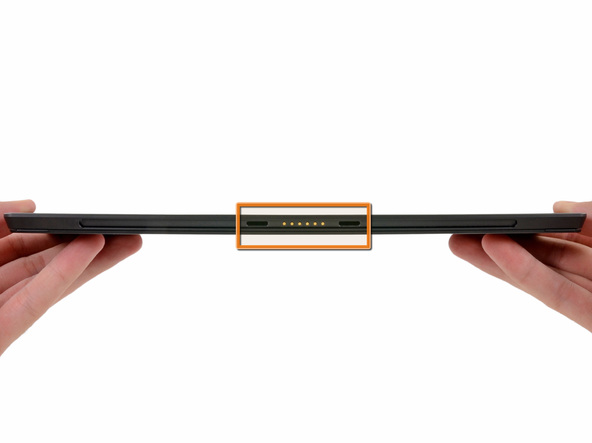
- Жак за слушалки и превключвател за контрол на звука от лявата страна.

Това напомня за първия двуколесен велосипед в детството: таблетът за лаптоп идва в комплект с настолна стойка за работа в режим лаптоп.

Една от най-забележителните характеристики на Surface е неговият Touch Cover, който предпазва екрана, когато е затворен, и функционира като пълна QWERTY клавиатура, когато е отворен.
За потребителите, които намират Touch Cover за твърде голям компромис, Microsoft предлага традиционна механична клавиатура, Type Cover, която също се сгъва, за да защити Surface LCD екрана.

Нека започнем нашата операция, като премахнем стойката.

Забавен факт: стойката се държи на няколко звездовидни винта.

След като премахнете стойката, можете лесно да видите маркировките на гърба на вашия таблет Surface. Таблетът Surface, работещ с Windows RT, има номер на модел 1516.
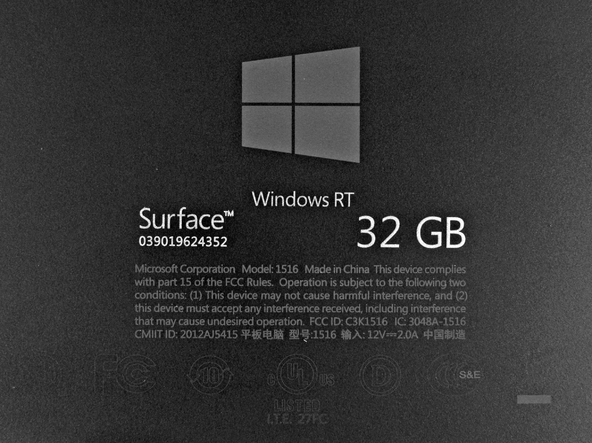
Малките капаци обикновено крият винтове, така че първото нещо, което направихме, беше да се опитаме да премахнем дългия пластмасов капак на Surface камерата.

На снимките всичко изглежда просто, но в действителност трябваше много внимателно и внимателно да откъсна този пластмасов капак и отне около половин час.
Нека отнесем това към липсата на опит. След като ръководството е разработено, тази стъпка трябва да отнеме не повече от 10 минути.

Под тапицерията открихме не само винтовете, които търсехме, но и, очевидно, стикер, който е видим за фалшифициране, с простия надпис „Повърхност“.
Този защитен стикер се състои от няколко секции. За съжаление, когато се опитате да го отлепите, той се счупва.

Развиване цяло 17 винтове с помощта на отвертка torx с размер T5 (10 под стойката и 7 под капака на камерата), задният панел се отстранява - или по-скоро почти.

Дългият кабел все още свързва батерията със самозаключващия се конектор на дънната платка на Surface, с който работим бързо с нашия надежден пластмасов лост.

Въпрос на деня: Лесно ли се премахва батерията?
Отговор: Да. Залепен е, но се сваля много по-лесно от батерия на iPad. Разбийте го с пластмасова шпатула за няколко минути и сте готови.

Най-накрая можем да разгледаме батерията. Както обикновено, две батерийни клетки са прикрепени към гърба на кутията VaporMg.

Това е 7,4 V батерия с капацитет 31,5 Wh, произведена от Samsung. Устройството му е нещо средно между батериите на iPad 2 (25 Wh) и iPad 3 (42,5 Wh).

След това намираме голям оранжев кабел, водещ до конектор за магнитно зарядно устройство в стил Apple. Към този кабел е прикрепен и слотът за карта с памет microSDXC, който е скрит под стойката. След това повдигаме и премахваме високоговорителите.

Обичаме модулните компоненти в таблети и смартфони и тези високоговорители отговарят на изискванията. Няколко плъзгания с пластмасова шпатула и нашата повърхност замлъква.

Два модула високоговорители осигуряват стерео звук.

На предния панел до дисплея намираме нещо подобно на говорител.

Вътре в тялото на този мистериозен компонент откриваме звукова бобина, така че спокойно можем да предположим, че това е някакъв вид микрофон или допълнителен високоговорител, или може би линеен вибрационен сигнал.

Корекция: Изглежда, че това е тактилна линейна резонансна вибрация на Precision Microdrives.

Жакът за слушалки и бутоните за сила на звука не се държат много здраво и лесно ги махнахме.



Нека извадим дънната платка и да видим какви компоненти са прикрепени към нея.

О, не! Без предна камера няма да можем да си говорим с бабите по скайп!

За да премахна камерата, трябваше първо да премахна дънната платка, защото... Имаше пластмасов капак на дъното, който пречеше.

Премахваме друга 720p камера от дънната платка. Имаме чувството на дежавю...

Липсата на 1080p камера на гърба означава, че това е съобразено с разходите, или че дизайнерите на Microsoft са решили, че няма да използвате основната камера на Surface.
Може също да са смятали, че правенето на снимки с таблет изглежда глупаво.

Забележителни чипове на дънната платка:
- Процесор NVIDIA Tegra 3 @ 1,4 GHz (ограден в червено)
- 32GB NAND флаш Samsung KLMBG4GE4A (вляво) и микропроцесор Atmel UC3L (горе вдясно) (ограден в оранжево).
- RAM Micron 2RE22 D9QBJ 2 GB DDR3 SDRAM (оградено в жълто)
- Texas Instruments TPS659110 интегрална схема за управление на захранването (оградена в тюркоазено)
- Marvell 88W8797-BMP2 многоканален безжичен SoC (ограден в синьо)
- Wolfson 8962E l аудио кодек с ниска мощност (очертан в розово)
- Контролер Cypress Semiconductor CY8C20466ACapSense® с автоматична настройка SmartSenseTM (очертан в черно)

На гърба на дънната платка няма чипове, но има 2 Wi-Fi антени, сензор за околна светлина, чифт микрофони и хлабав проводник, минаващ през почти цялата платка.
- сензор за околна светлина (ограден в червено)
- Микрофони Wolfson WM7220 (оградени в оранжево)
- разхлабен проводник (ограден в жълто)
Wi-Fi антени, маркирани:
- Antenova A10416-WIFI-A2 (оградено в тюркоазено)
- Antenova A10416-WIFI-A1 (оградено в синьо)

Има само няколко забележителни чипа на гърба на дъщерната платка.

Микросхеми отблизо:
- ATMEL MXT1386 контролер със сензорен екран (ограден в червено)
- Микроконтролер TI MSP430G2402 (ограден в оранжево)
- Кристален генератор 1600P E284A (ограден в жълто)

Опитахме се да премахнем съединителя на клавиатурата, но с разочарование установихме, че е плътно притиснат към LCD дисплея. За да смените конектора, ще трябва или да огънете магнезиевата рамка, или да премахнете дисплея.

И тъй като вече бяхме в процес на разглобяване, решихме да продължим и премахнахме дисплея от рамката на кутията на VaporMG, което изискваше нагряване със сешоар, боцкане с китарни китарки и доста търпение.

Стикерът на дисплея с надпис LTL106AL01-002 показва производство на Samsung. Сродният LCD панел на LTL106AL01-001 има разделителна способност 1280 x 800. Не тествахме дисплея на Surface, преди да го разрушим, но вярваме, че Microsoft не лъже...
Но може би някой все пак ще провери разделителната способност на дисплея, просто за забавление?

Лесен за ремонт Microsoft Surface: 4 от 10(10 точки означава максимална простота).
- Няколко компонента са с модулен дизайн и не изискват разпояване за подмяна.
- Батерията се изважда доста лесно - след болезнено отваряне на кутията.
- Премахването на задния панел и достигането до вътрешните части на устройството е доста трудно.
- Конекторът на клавиатурата не може да бъде премахнат, без да се извади дисплея от рамката на кутията.
- LCD панелът и защитното стъкло са запоени заедно и здраво закрепени към тялото, което увеличава цената на подмяната.
Често причината за такива проблеми е просто запушване. Често има случаи, когато нещо се разлива върху мишката и не винаги обикновена вода, а например горещо сладко кафе. В такива ситуации има две възможности: закупете ново устройство или опитайте да поправите старото.
Ако знаете как да разглобявате мишка, можете да избегнете престой, докато работите на компютъра си, и сами да отстраните проблема.
Основните причини за повредата на компютърен „гризач“
Първо разберете какво е причинило проблема. Може да не се налага да разглобявате мишката. И така, основните видове разбивки са както следва:
- технически - протрит проводник, повреда на USB или PS/2 конектори;
- механични - неправилна работа на колелото за превъртане, липса на реакция при натискане на бутони;
- Неправилна настройка за конкретно приложение или игра.
Последната ситуация не изисква ремонт на манипулатора. Достатъчно е да направите необходимите настройки. Преди да разглобите мишката, се уверете, че кабелът (в случай на кабелно устройство) и конекторът са непокътнати. Ако причината за повредата е в тях, безполезно е да правите това. Когато манипулаторът не реагира на действията на потребителя поради неработещо колело за превъртане, запушване или други причини, не остава нищо друго, освен да започне ремонт.
Необходими инструменти
Как да разглобите мишка? За това нямате нужда от широк набор от инструменти. Всичко, което трябва да направите, е да се въоръжите с отвертка Phillips и да подготвите контейнер за безопасно съхранение на винтовете. В противен случай, когато става въпрос за сглобяване, те може просто да ги няма. Увлечен от работата си, майсторът понякога просто ги помита с ръка, без да го забележи. Но намирането на тези малки детайли се оказва много трудно.
Инструкции за разглобяване на жична мишка
Следвай тези стъпки:
- Изключете мишката от компютъра и я обърнете с главата надолу.
- В долната част има монтажни винтове. Може да не се забелязват веднага под стикерите. В този случай почистете повърхността на устройството и развийте винтовете.
- Отворете кутията, като държите мишката с две ръце за различните половини. Трябва да бъдете изключително внимателни, в противен случай можете да счупите резето, което се намира на капака близо до жицата.
- Скролерът (колелото за превъртане) се отстранява от основата на устройството. За да направите това, издърпайте го леко нагоре. Колелото трябва да излезе с резето или закопчалката.
- Отстранете чипа или дъската на мишката. Ако е закрепен с резета, използвайте пръстите си, за да ги издърпате назад, като внимавате. Ако се използват винтове, те се развиват и се поставят в подготвен контейнер. Платката се отделя лесно от кутията, ако я издърпате нагоре.

Анализът на кабелната мишка е завършен. След отстраняването на проблема събирането се извършва в обратен ред. Бъдете внимателни, някои части са крехки и могат да се повредят дори ако приложите малко сила.
Анализ на безжична мишка: Logitech
Съвременните манипулатори не се свързват към компютъра с кабел. Logitech заема водеща позиция в производството на безжични мишки. Въпреки всички недостатъци, които обаче вече са отстранени, тези устройства се считат за едни от най-добрите.
И така, как да разглобите мишка Logitech:
- Развийте винтовете, които държат двете половини на кутията заедно. За да направите това, ще трябва да подкопаете еластичните възглавници: една отпред и две отзад. Няма друг начин да се стигне до винтовете.
- Внимателно отделете двете половини на корпуса.
- В горната част има малка платка, свързана към основната с помощта на кабел. За да го изключите, извадете го от конектора и след това го извадете с отвертка. пластмасово резе. Това е елемент за фиксиране на кабела.

На въпроса как да разглобите мишка Logitech е отговорено. Сглобява се по същия начин, само стъпките трябва да се изпълняват в обратен ред.
Анализ на безжична мишка: A4tech Bloody
Използването на висококачествен лазерен сензор в манипулатора е неоспоримо предимство. Точно с това са готови да се похвалят мишките A4tech с марката Bloody. Те принадлежат към класа на игрите.
Как да разглобите мишката A4tech Bloody? Повече за това в инструкциите по-долу:
- Развийте двата винта, които са на кутията и отстранете горната част. За да направите това, повдигнете го леко, като внимавате да не повредите нищо.
- Като обърнете рамката на мишката, можете да видите метална пластина. Развийте го.
- Премахнете колелото на мишката. Ако има мръсотия или косми, почистете ги. Ако разглобите Кървавата мишка, ще видите, че колелото се състои от две части.
- За да премахнете платката, внимателно развийте винта.

Сега е ясно как да разглобите мишката A4tech. За да го сглобите, следвайте същите стъпки, само в обратен ред.
Както показва практиката, разглобяването на компютърна мишка не е трудно. Достатъчно е да следвате основните правила:
- извършвайте всички действия внимателно, за да не повредите по невнимание крехките елементи на устройството;
- уверете се, че никоя от частите не е загубена;
- ако има крака, не забравяйте да ги инсталирате на място, в противен случай ще бъде трудно да работите с манипулатора;
- Ако има ключалки, моля, имайте предвид, че трябва да има щракване, когато са закрепени.
Преди да разглобите безжична мишка или устройство с кабел, преценете собствените си сили и умения. Може би най-добрият вариант би бил да занесете устройството в сервиз, където може да бъде ремонтирано от опитни специалисти.

Като се има предвид широкото използване на компютри, което се наблюдава днес, инструкциите „Как да разглобите мишка“ ще бъдат полезни в различни ситуации.
Много потребители на мишката се оплакват от жицата, която често се счупва в основата, което води до неоткриване на мишката компютъри спира да работи. Преди да започнете работа, не забравяйте изключете мишката от компютъра.
Разглобяване на мишката Microsoft IntelliMouse Explorer
Монтажните винтове, подобно на много мишки, са разположени под стикери, които улесняват плъзгането, разположени на долната повърхност на устройството. Стикерите трябва да се отстранят внимателно, като се откъснат с нож и се отделят от тях. тяло на мишката.
След като отстранихме стикерите, намираме 4 самонарезни винта, които трябва внимателно да развиете.
Свалете капакаMicrosoft IntelliMouse Explorer
Сваляне на капакастава не само чрез развиване на винтовете, но и чрез освобождаване на малкия фиксатор (местоположението на фиксатора е показано на снимката):
Да се свалете капака, трябва да отделите дясната му част от основата (полупрозрачна червена пластмаса), след което внимателно издърпайте капака нагоре и наляво. Сега можете внимателно да издърпате жицата от жлеба и отново да отрежете очакваната точка на пречупване, обикновено 6-7 см.
Премахване на скролера
За да го премахнете, вземете колелото отстрани и леко го издърпайте нагоре, освобождавайки дясната страна от пантата. След това го преместваме надясно и го премахваме напълно от монтажа.

Да премахна блок за монтиране на колелатрябва да изпълните следните две стъпки. Първо издърпваме стойката по посока на стрелката и повдигаме тази страна на блока, за да предотвратим задействането на резето (стъпка 1 на фигурата). След това използвайте отвертка, за да издърпате резето (2) в същата посока и накрая отделете блока от мишката. На него се намира система за монтаж на скролер. Последният лесно се отстранява от дъската, като се издърпат ушите (в които е закрепена оста) в страни и се избута дъската от зацепване. След като извършим тази операция, получаваме освободен такса.

Сега нека започнем да регулираме тактилната обратна връзка при завъртане на скролера. Колелото се върти плавно, поради оребрената цилиндрична повърхност по оста си и малка издатина на рамката, пружинирана отдолу (номер 1 на фигурата). За да усетите по-добре всяка стъпка при въртене на колелото, трябва да направите тази издатина малко по-висока. За плавно въртенетрябва да направите тази издатина малко по-ниска.
Премахване на страничните копчета

С внимателно издърпване на малкото копче нагоре освобождаваме едната страна на оста от пантата (1 на фигурата) и с издърпване напред по дължината на мишката издърпваме бутона. Големият бутон се отстранява по същия начин: издърпвайки го нагоре, освобождаваме едната му страна (на фигурата - 2), след което (само леко издърпвайки освободения от осите на бутоните закрепващ стълб напред по мишката) дръпнете бутона нагоре и напред, като накрая го отделите от мишките.
Премахване на основната печатна платка
Дъската се закрепва с 3 резета. Първо внимателно издърпайте първия от тях, разположен близо до предния ръб, след това преминете към останалите два (те се намират зад блока за подсветка; и двата са маркирани с кръгове на фигурата):

След като освободите ключалките, внимателно извадете платката от кутията, като я повдигнете за предния ръб. Сега можем да разгледаме самата печатна платка:

Отбелязано с кръгчета на снимката светодиодиработни и декоративни подсветкавътрешността на мишката.
База за мишка със система за фокусиране

Отбелязано тук фокусираща лещасветлина, отразена от субстрата. Удря фокусиран лъч светлина фотодетектор, монтирани в един блок с DSP, който осигурява работа сензор за оптична мишка. Лещата е изработена върху стъклена плоча, която е притисната към основата на печатната платка.
Не може да се използва за пране абразиви или разтворители. Най-добрият вариант е да изплакнете с течаща вода и след това да изсушите всички части.
Това се прави в обратен ред. Искам да обърна внимание на финала монтиране на капака. Резето не щраква на място веднага, така че след като капакът е на място, просто го натиснете леко надолу.
Ако всички операции са извършени правилно и няма останали ненужни части, тогава мишката трябва да работи веднага.